HUAWEI MateBook D15锐龙版一键重装win10纯净版图文教程
发布时间:2019-11-28 15:55:25 浏览数: 小编:cuizheng
HUAWEI MateBook D15锐龙版作为华为新一代笔记本,它有着炫酷的外形,很多用户第一眼看到这款笔记本的时候,就已经深深的爱上了它,可以说它是一款可以和苹果笔记本抗争的笔记本,那么今天小编就给大家带来了如何给HUAWEI MateBook D15锐龙版一键重装win10纯净版图文教程了,具体方法如下所示。
重装须知:
1、如果电脑系统已经损坏,需要借助另一台可用的电脑制作启动U盘和下载系统
2、如何选择系统位数?如果电脑运行内存2G及以下装32位系统,如果内存4G及以上,选择64位系统
相关阅读:
微pe工具箱怎么用来安装iso系统|微pe工具箱安装iso文件教程
怎用U盘全新安装win10系统的方法
一、准备工作
1、荣耀MagicBook Pro笔记本一台,备份好资料;
2、系统下载:电脑公司win10系统纯净版下载地址v1124
3、5G及以上U盘:怎么制作纯净无插件的U盘启动工具
二、启动设置:
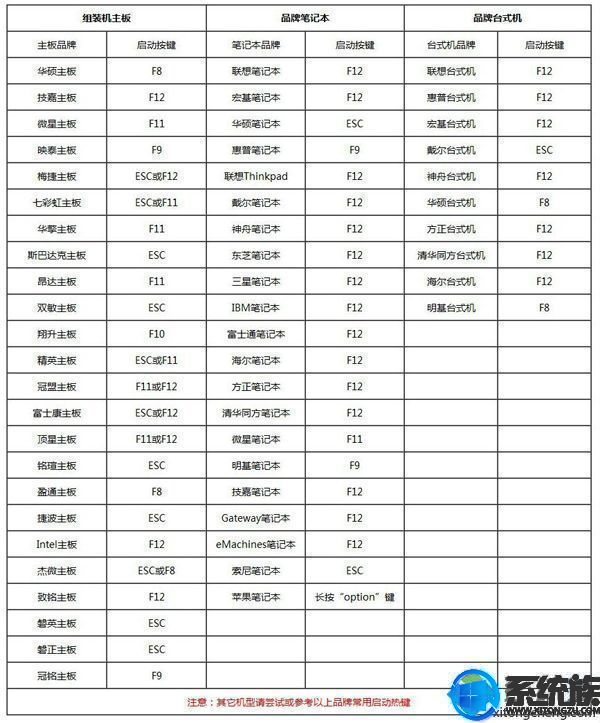
三、详细骤如下:
1、在可用电脑上制作好U盘引导盘,将下载的win7系统iso文件复制到U盘的GHO目录下;
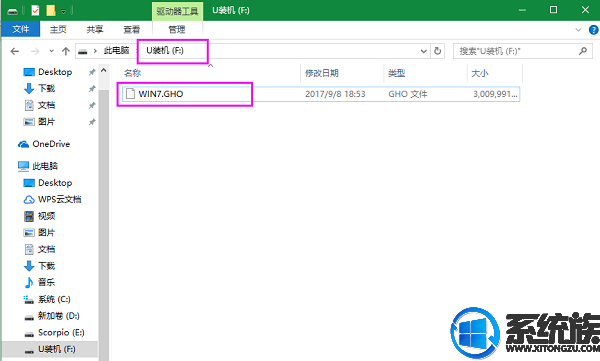
2、在需要安装win7系统的电脑上插入usb启动盘,重启后不停按F12或F11或Esc等快捷键打开启动菜单,选择U盘选项回车,比如General UDisk 5.00,不支持这些启动键的电脑查看第二点设置U盘启动方法;
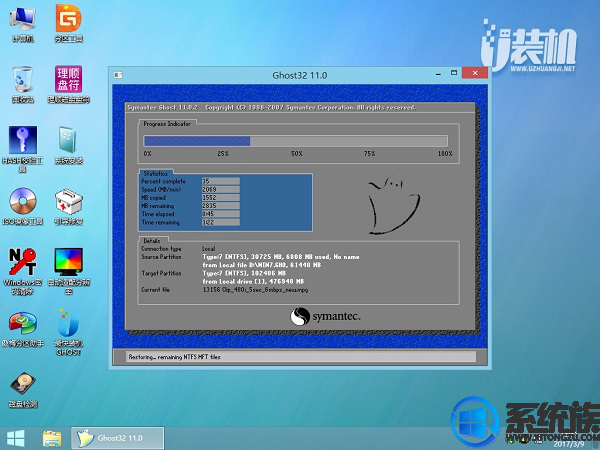
3、选择【02】启动U装机_Win8PE装机(推荐)选项:
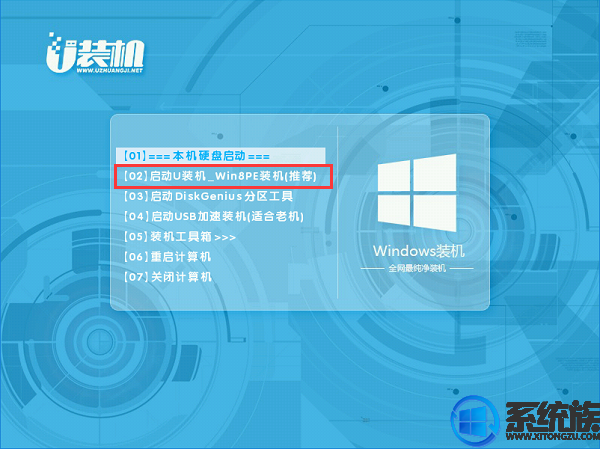
4、(如果不想分区的话直接跳到第6步)进入win8pe桌面后,打开桌面上DiskGenius分区工具,在分区工具栏主菜单上寻找并点击快速分区选项:

5、弹出的窗口中选择分区数目,在高级设置中可以设置磁盘格式、大小、卷标以及主分区选择,操作完成后点击确定:(1、分区表类型选择MBR;2、分区数目看想分几个区自由选择;3、系统盘建议为C盘,大小分配50GB以上;4、如果是固态硬盘勾选4K对齐;6、勾选重建主引导记录MBR)
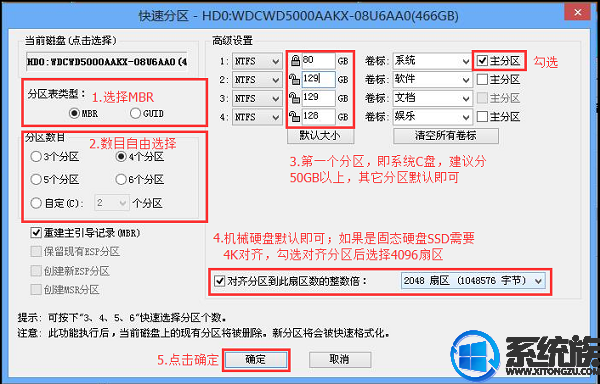
6、分区完成后,运行最快装机,进行win10系统安装操作。
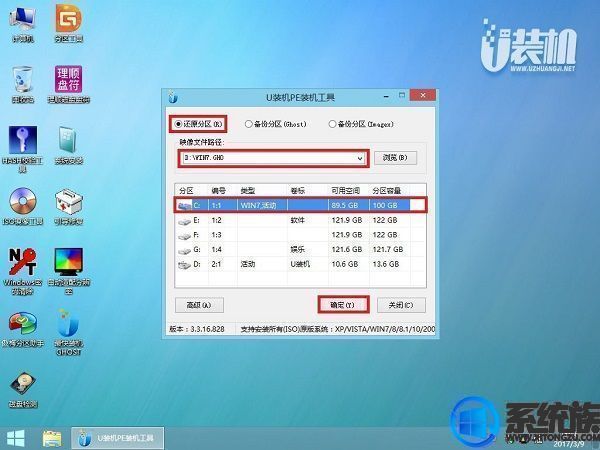
7、在这个界面执行win10系统解压操作。
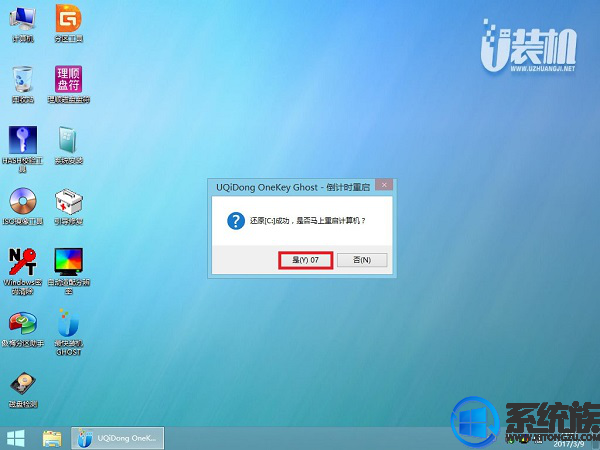
8、最后进入win10桌面即可使用

以上就是给HUAWEI MateBook D15锐龙版一键重装win10纯净版图文教程了,通过上述的教程来进行操作,一键重装win10纯净版系统就变得非常的简单了,是不是非常的简单呢?也希望本期HUAWEI MateBook D15锐龙版一键重装win10纯净版教程,可以给小伙伴们带来帮助,有问题可以继续浏览系统族。



















